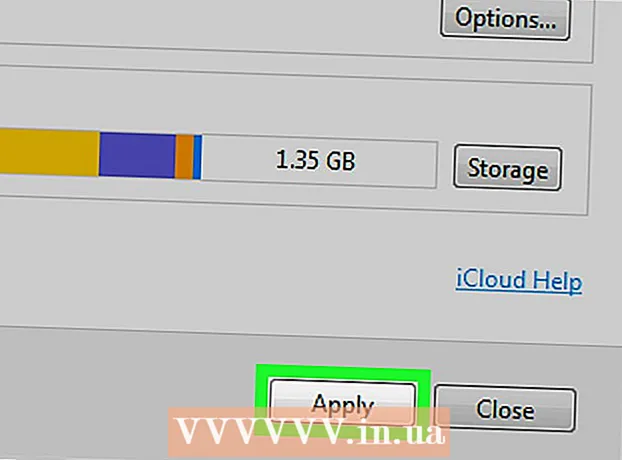Forfatter:
Judy Howell
Opprettelsesdato:
25 Juli 2021
Oppdater Dato:
19 Juni 2024
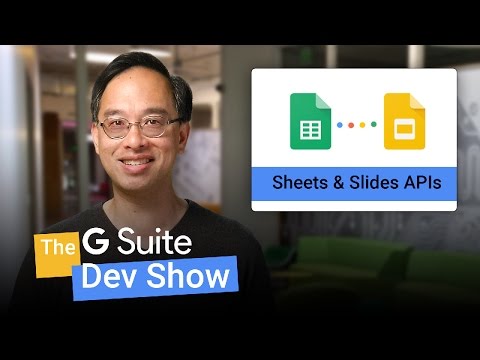
Innhold
Denne wikiHow lærer deg hvordan du kan tegne data i et Google Sheets-regneark på hele Google Sheets desktop-nettstedet.
Å trå
 Åpne Google Sheets-siden. Gå til https://sheets.google.com i nettleseren din. Dette åpner dashbordet for Google Sheets hvis du er logget på Google-kontoen din.
Åpne Google Sheets-siden. Gå til https://sheets.google.com i nettleseren din. Dette åpner dashbordet for Google Sheets hvis du er logget på Google-kontoen din. - Hvis du ikke er logget på Google-kontoen din, må du oppgi e-postadressen og passordet ditt når du blir bedt om det før du fortsetter.
 klikk på Tømme. Det er øverst til venstre på siden. Dette åpner et nytt tomt regneark.
klikk på Tømme. Det er øverst til venstre på siden. Dette åpner et nytt tomt regneark. - Hvis du allerede har et regneark med data, klikker du på det og fortsetter til trinnet "Velg dine data".
 Lag topptekstene dine. Klikk på celle A1, skriv inn etiketten for x-aksen, og klikk celle B1 og skriv inn etiketten for y-aksen.
Lag topptekstene dine. Klikk på celle A1, skriv inn etiketten for x-aksen, og klikk celle B1 og skriv inn etiketten for y-aksen. - Hvis du for eksempel vil dokumentere antall kopper kaffe du drikker i løpet av dagen, kan du skrive inn "Timer" i celle A1 og "kopper kaffe" i cellen B1 sette.
- Avhengig av hvilken type diagram du lager, kan etikettens plassering avvike noe.
- Du kan legge til flere overskrifter i C1, D1og så videre hvis diagrammet ditt inneholder mer enn to datasett.
 Skriv inn dataene dine. Skriv inn x-aksedataene i cellene i en og skriv inn y-aksedataene i cellene i B. kolonne.
Skriv inn dataene dine. Skriv inn x-aksedataene i cellene i en og skriv inn y-aksedataene i cellene i B. kolonne. - Hvis du trenger å fylle ut mer enn to kolonner med overskrifter, skriver du inn informasjon for det også.
 Velg datoene dine. Klikk på celle A1 og hold ⇧ Skift mens du klikker på den nederste cellen i datakolonnen lengst til høyre. Dette vil velge hele datasettet ditt i blått.
Velg datoene dine. Klikk på celle A1 og hold ⇧ Skift mens du klikker på den nederste cellen i datakolonnen lengst til høyre. Dette vil velge hele datasettet ditt i blått.  klikk på Sett inn. Dette er en fane øverst til venstre på siden. En valgmeny vises.
klikk på Sett inn. Dette er en fane øverst til venstre på siden. En valgmeny vises.  klikk på Diagram. Du finner dette alternativet midt i valgmenyen Sett inn. Ved å klikke på den opprettes en standard graf over dataene dine, og et vindu vises på høyre side av siden.
klikk på Diagram. Du finner dette alternativet midt i valgmenyen Sett inn. Ved å klikke på den opprettes en standard graf over dataene dine, og et vindu vises på høyre side av siden.  Velg en diagramtype. Klikk på "Diagramtype" -boksen øverst i vinduet, og klikk på en diagramtype i rullegardinlisten som vises. Grafen midt på siden endres i henhold til ditt valg.
Velg en diagramtype. Klikk på "Diagramtype" -boksen øverst i vinduet, og klikk på en diagramtype i rullegardinlisten som vises. Grafen midt på siden endres i henhold til ditt valg.  Del diagrammet. klikk på Fil, klikk på Del… fra rullegardinmenyen, skriv inn et navn og klikk Lagre når du blir bedt om det, og skriv inn en e-postadresse (eller utvalg av e-postadresser) og klikk Sende .
Del diagrammet. klikk på Fil, klikk på Del… fra rullegardinmenyen, skriv inn et navn og klikk Lagre når du blir bedt om det, og skriv inn en e-postadresse (eller utvalg av e-postadresser) og klikk Sende . - Du kan klikke på fanen først Å JUSTERE øverst i kartvinduet for å tilpasse utseendet til diagrammet, etikettene og så videre.
Tips
- Når du lager et sektordiagram, trenger du bare å bruke en kolonne for numeriske data.
Advarsler
- Google-regneark lagres automatisk, men bare når du er koblet til internett. Hvis du lukker et Google-regneark før det står "Lagret" øverst på siden, kan endringene gå tapt.